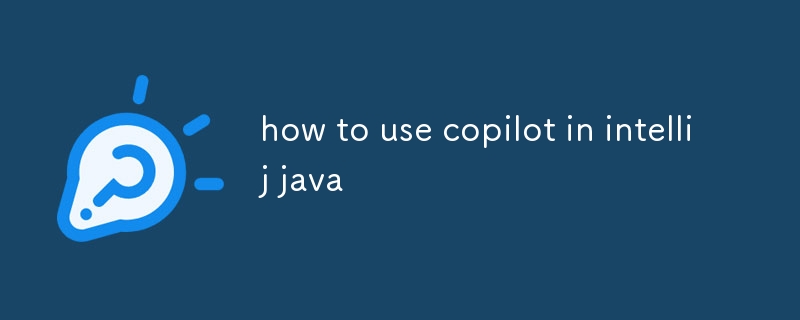Dieser Artikel enthält Anleitungen zur Aktivierung von Copilot in IntelliJ IDEA für die Java-Entwicklung. Außerdem werden Einschränkungen besprochen, die bei der Verwendung von Copilot mit Java-Projekten in IntelliJ auftreten, wie z. B. eingeschränkte Code-Vervollständigung, Syntaxfehler und projektinternes Wissen.
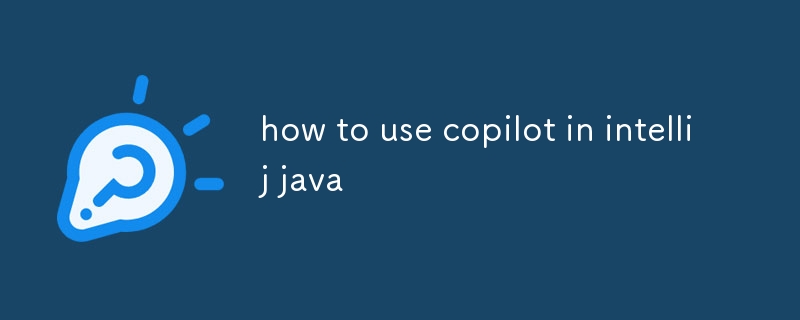
Wie aktiviere ich Copilot in IntelliJ IDEA für die Java-Entwicklung? Um Copilot in IntelliJ IDEA für die Java-Entwicklung zu aktivieren, befolgen Sie diese Schritte:
Stellen Sie sicher, dass Sie über ein gültiges Copilot-Abonnement verfügen und dass das IntelliJ-Plugin installiert ist.
Öffnen Sie IntelliJ IDEA und gehen Sie zu „Einstellungen“ > „Plugins.“
- Stellen Sie sicher, dass das „Copilot“-Plugin aktiviert ist.
- Starten Sie IntelliJ IDEA neu.
- Navigieren Sie zu „Code“ > „Copilot“ > „Enable Copilot“ in der Hauptmenüleiste.
- Welche Einschränkungen gibt es bei der Verwendung von Copilot mit meinen Java-Projekten in IntelliJ?
Copilot unterliegt bestimmten Einschränkungen bei der Verwendung mit Java-Projekten in IntelliJ, darunter:
Begrenzt Code-Vervollständigung:
Copilot liefert möglicherweise nicht immer genaue oder vollständige Codevorschläge für komplexen Java-Code oder bestimmte Bibliotheken.
- Syntaxfehler:
Copilot kann Syntaxfehler verursachen oder vorhandenen Code beschädigen, wenn die Vorschläge nicht sorgfältig geprüft werden.
- In -Einschränkungen des Projektwissens:
Copilot hat keinen direkten Zugriff auf die lokalen Dateien Ihres Projekts, was sich auf die Qualität der Vorschläge auswirken kann.
- Zusätzliche Einrichtung:
Möglicherweise müssen Sie IntelliJ für die nahtlose Zusammenarbeit mit Copilot konfigurieren, z. B. durch die Aktivierung von Experimental Sprachfunktionen.
Ja, Sie können das Verhalten von Copilot innerhalb der IntelliJ IDEA mit den folgenden Methoden anpassen:
AI-Vervollständigungsmodus:
Wählen Sie zwischen dem „Suggest“-Modus (nur Vorschläge) und dem „Auto“-Modus (automatische Vervollständigung).
- Codestileinstellungen:
Konfigurieren Sie Copilot so, dass er Ihren bevorzugten Codestilrichtlinien über die IntelliJ IDEA-Einstellungen folgt.
- Intelligente Vervollständigung:
Anpassen die Häufigkeit und Aggressivität der Codevorschläge von Copilot.
- Experimentelle Funktionen:
Aktivieren Sie experimentelle Sprachfunktionen, um Copilots Verständnis der Java-Syntax zu verbessern.
- Benutzerdefinierte Tastenkombinationen:
Weisen Sie benutzerdefinierte Tastenkombinationen für Copilot-Aktionen und -Befehle zu.
Das obige ist der detaillierte Inhalt vonwie man copilot in Intellij Java verwendet. Für weitere Informationen folgen Sie bitte anderen verwandten Artikeln auf der PHP chinesischen Website!